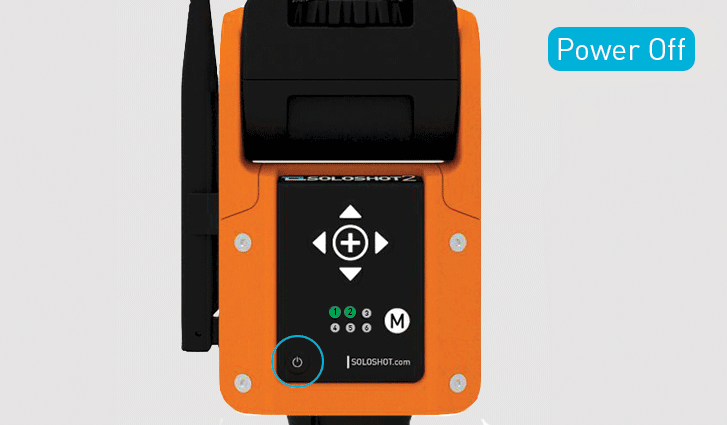ビデオカメラバンドルキットのファームウェア
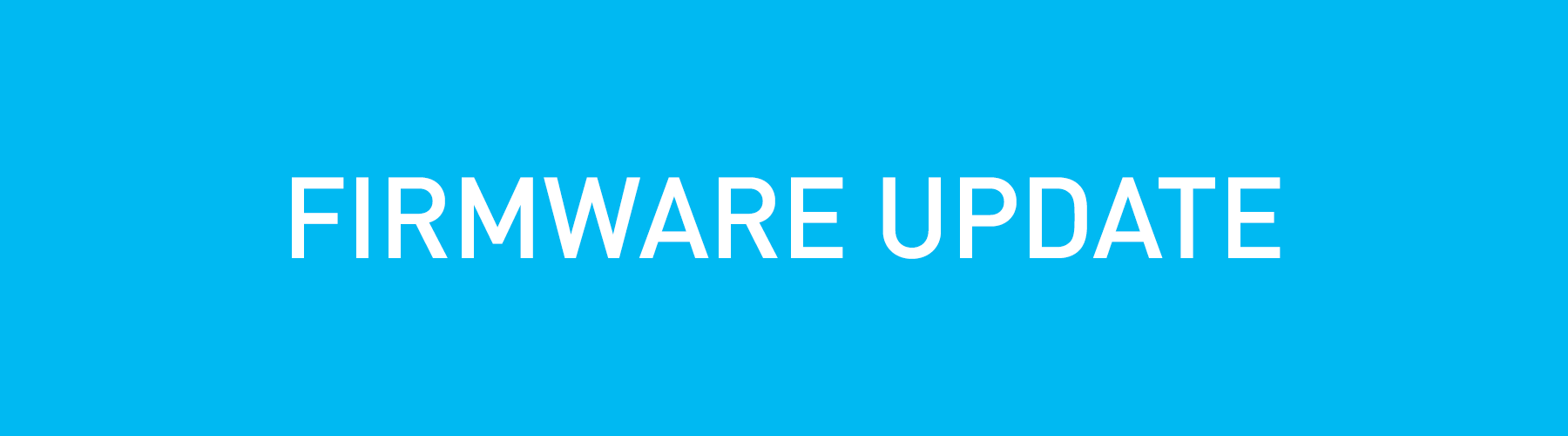
-
Step 1 | 起動ドライブ 2.0
ファームウェアの更新にはUSB 2.0 起動ドライブ(メモリ)が必要です。USBメモリが:
・- 空であることを確かめてください。
・- 推奨のUSBはPNY 8GB USBフラッシュドライブで、Amazonなどで購入できます。
-
Step 2 | Zipファイルをダウンロード
お持ちのバンドルキットのファームウェアを含むZipファイルをここからダウンロードします:
・Sony CX-420 Bundle Firmware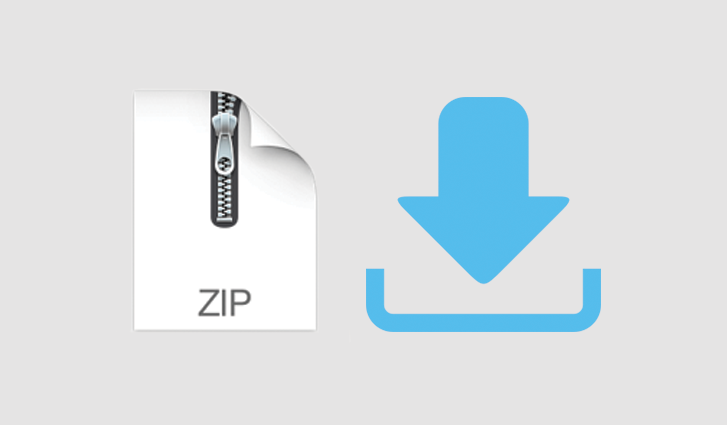
-
Step 3 | Zipファイルの展開
ダウンロードしたファイルをローカルフォルダに移動し、ファームウェアフォルダを展開します。

-
Step 4 | ファイルをコピーする
フォルダを開き、以下の4ファイル全てをコピーし、USB 2.0 起動ドライブに移動します。
・000.ss2
・001.ss2
・002.ss2
・soloshot.ss2
重要:
フォルダごとではなく、個々のファイルを起動ドライブにコピーしてください。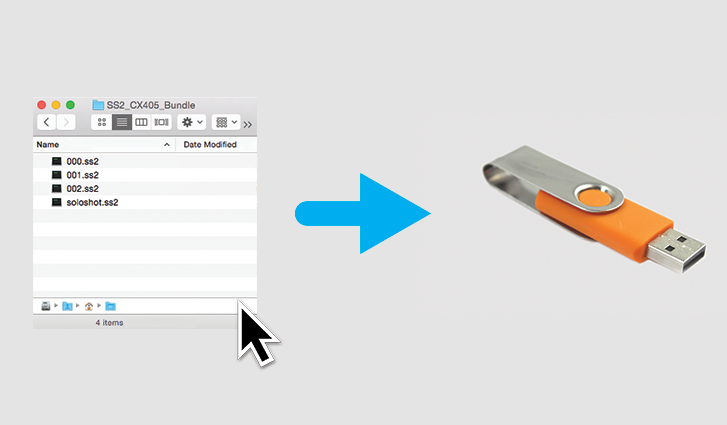
-
Step 5 | ベース更新の準備
アップデートモードでベースの電源を入れます。Mボタンを押しながら電源ボタンを押してください。
・- ベースの更新準備ができたらLEDランプ1が赤色/緑色に点滅します。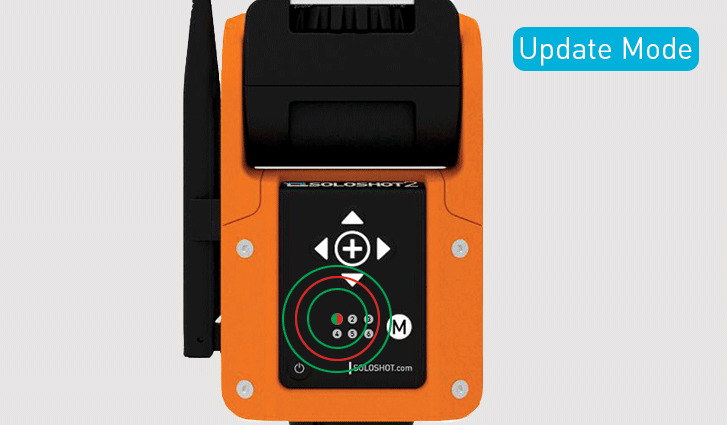
-
Step 6 | タグ更新の準備
タグの (+) ボタンを押しながら電源ボタンを押します。
・- タグの更新準備ができたら電源ボタン上の充電LEDランプ1が赤色/緑色に点滅します。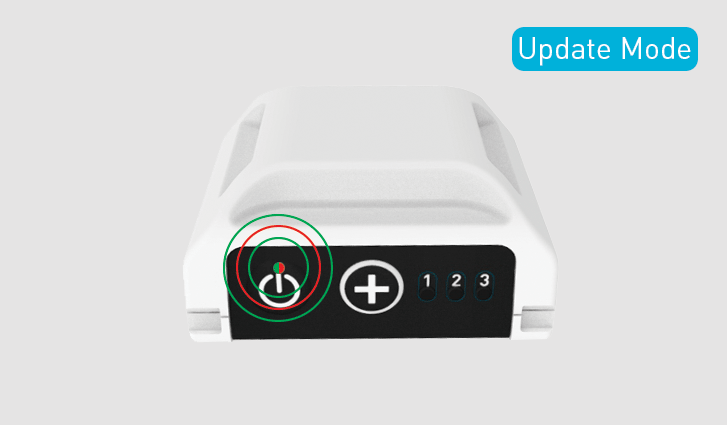
-
Step 7 | タグの取り付け
タグをベース正面のアクセサリーポートに45°の角度でドッキングします。タグをベースに押し当て、安定させます。
注意:
更新にはタグをベースに直接取り付ける必要があります。カメラコントローラーに取り付けた場合、タグは更新されません。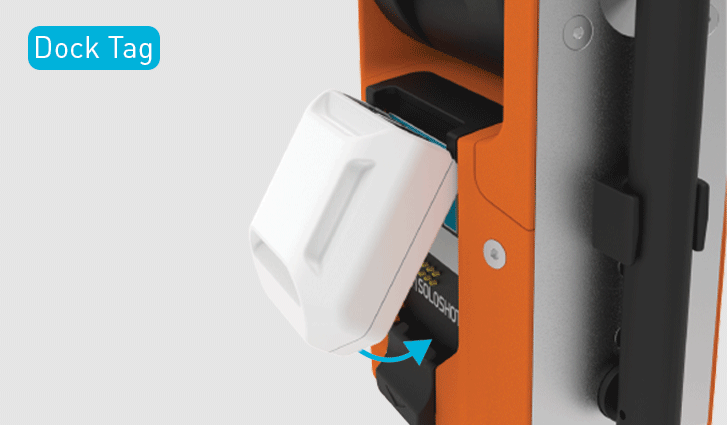
-
Step 8 | 起動ドライブの挿入
ベース側面のUSBポートにUSB2.0起動ドライブを挿入します。ベース、タグの順番で自動的にアップデートされます。
注意:
SOLOSHOT製品はUSB2.0起動ドライブのみに対応しています。3.0には対応していません。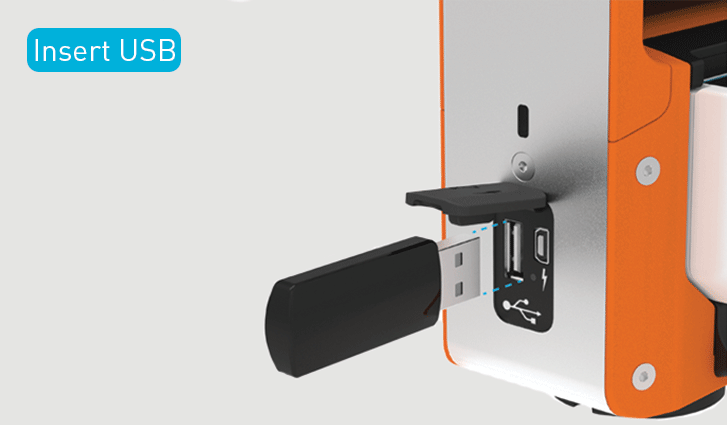
-
Step 9 | ベースが更新される
ベースの更新中は、LEDランプが赤色/緑色に素早く点滅します。
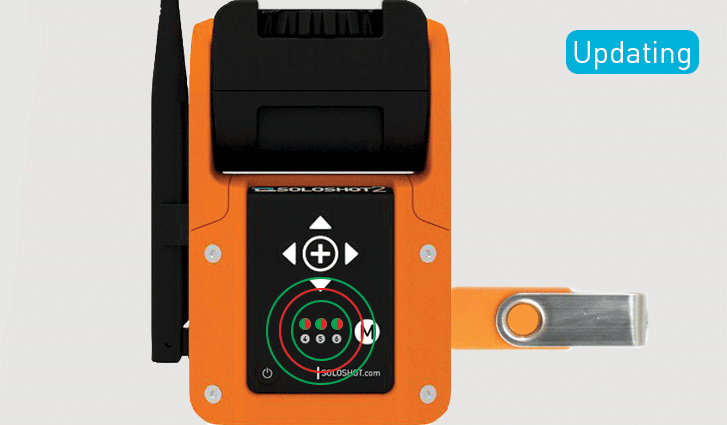
-
Step 10 | タグが更新される
タグの更新中は、LEDランプ1~3が赤色/緑色に点滅します。
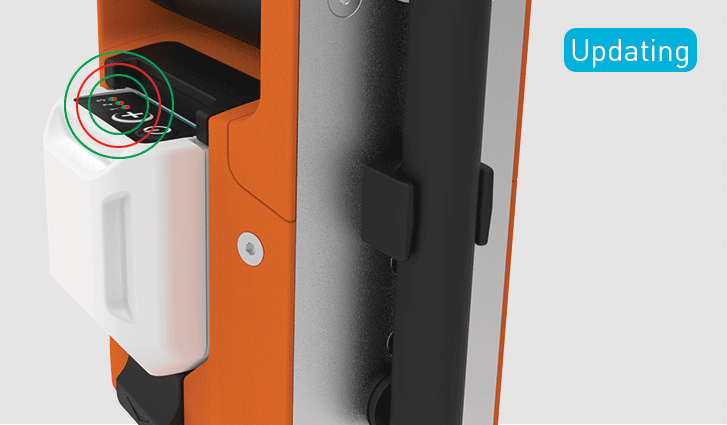
-
重要!
USBジャンプドライブ2.0の種類によって、ファームウェアの更新完了後、ベースの全てのLEDランプが赤色に点滅することがあります。この場合は、落ち着いてベースから起動ドライブを取り外して、再度挿入してください。
メモ:
・ Step 11のようにLEDランプ1と2が点灯すれば更新は成功です。
・ カメラコントローラーの更新方法の説明もお読み下さい。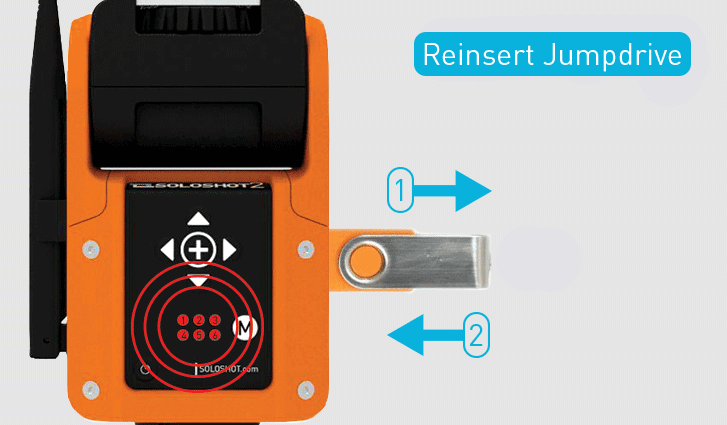
-
Step 11 | ベースとタグ更新の完了
更新が完了すると、ベースとタグがデフォルトモードで再起動します。
ベースの:
・- LEDランプ1が点滅します。
・- LEDランプ2が点灯します。
タグの:
・- LEDランプ1が 赤色に点灯します。
注意:
LEDの色は前回保存された設定によります。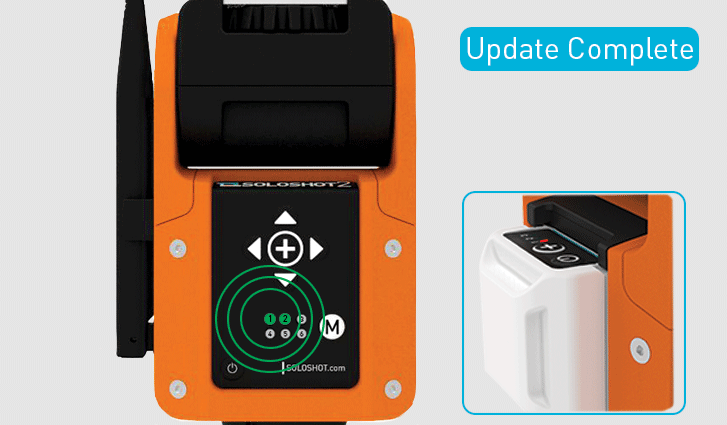
-
Step 12 | タグの取り外し
ドックボタンを下にスライドさせ、タグをアクセサリードックから取り外します。
タグの電源を切ります。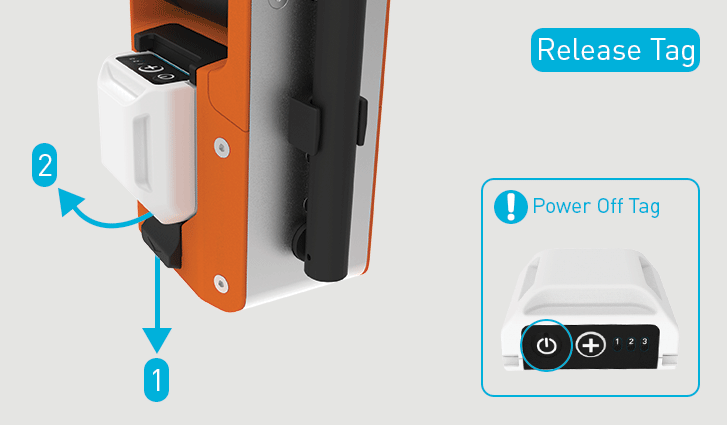
-
Step 13 | コントローラーの取り付け
カメラコントローラー上部の更新ボタンを押しながら、ベースのアクセサリーポートに45°の角度でドッキングします。
Controllerをベースに押し当て、安定させます。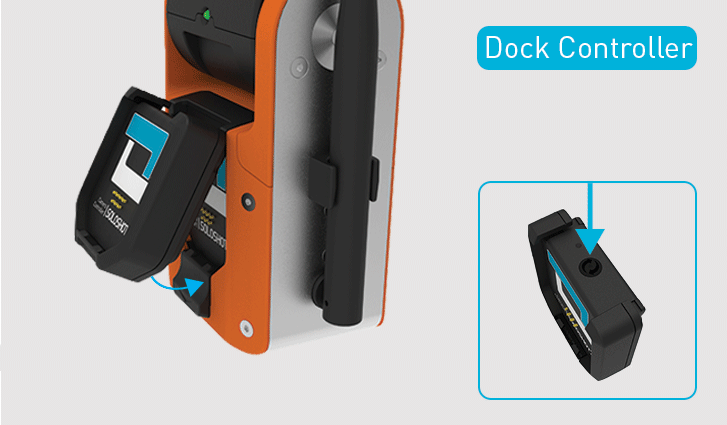
-
Step 14 | コントローラーの更新
更新中、カメラコントローラーのLEDランプが赤色/緑色に点滅します。
更新中、ベースのLEDランプ6が 赤色/緑色に点滅します。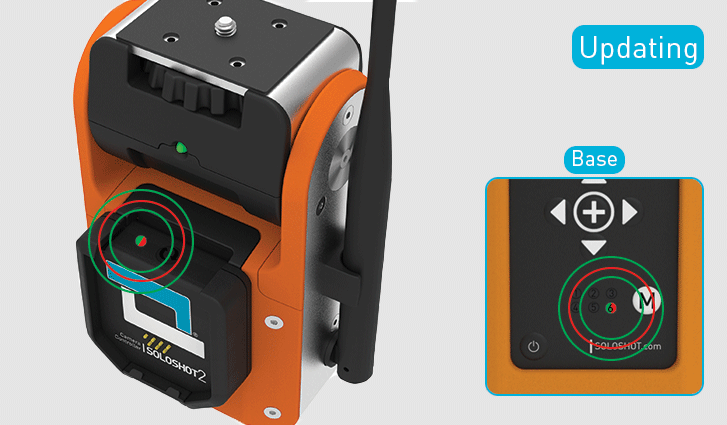
-
Step 15 | コントローラー更新完了
更新が完了するとカメラコントローラーのLEDランプが 赤色に変わります。
ベースの:
・- LEDランプ1が点滅します。
・- LEDランプ2と3が点灯します。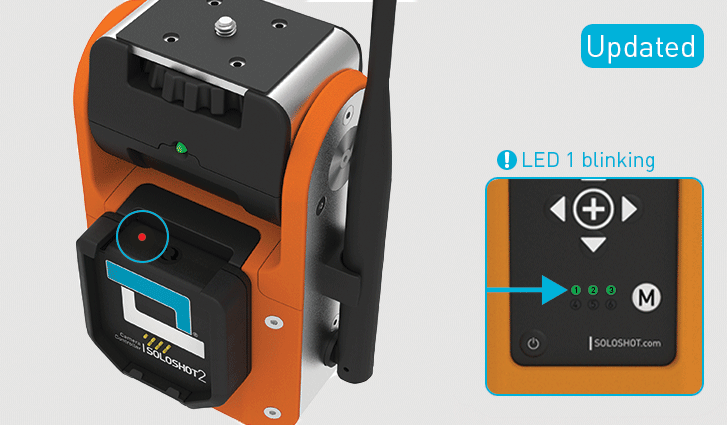
-
Step 16 | コントローラーの取り外し
ドックボタンを下にスライドさせ、カメラコントローラーを取り外す。
ベースの側面から起動ドライブを取り外す。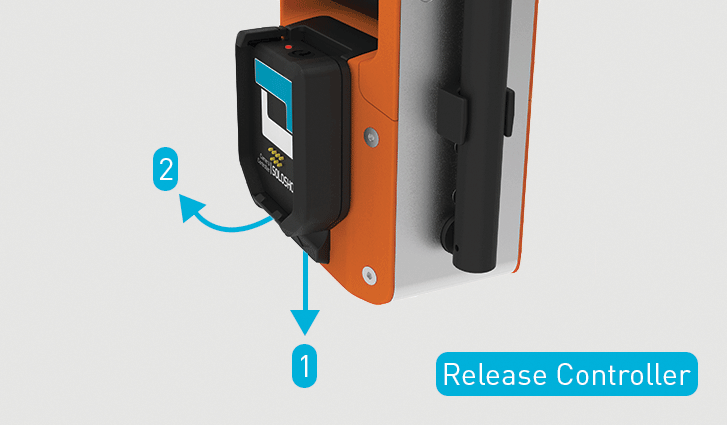
-
Step 17 | 電源を切る
ベースの電源を切ります。
おめでとうございます! ベース、タグ、カメラコントローラーの更新がすべて完了しました!